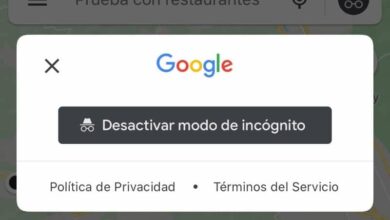Como ativar e configurar a parada automática de música ou rádio no iOS?

Habilitar e configurar o desligamento automático de música ou rádio no iOS é um recurso que muitos usuários precisam aplicar diariamente.
Para conseguir isso, geralmente optamos por baixar um aplicativo secundário especializado no assunto. Mas não é realmente necessário, porque iOS inclui seu próprio desligamento automático .
Em computadores onde o sistema operacional é superior ao iOS 7 , a ferramenta já está inserida, embora quase ninguém perceba porque está um pouco escondida, embora apenas a olho nu.
Então, aprenda a usar e configurar é muito simples, e você não terá que se preocupar com outro desligamento automático não funciona e a reprodução não para.
Ative e configure a parada automática de música ou rádio no iOS
Para começar, você precisa saber exatamente onde procurar essa ferramenta. E não está em outro lugar senão na mesma aplicação de » Relógio “, Como faz sentido.
E é esse cronômetro que permite configurar o desligamento automático , é uma extensão ou um recurso do relógio.
Deve ser entendido que esta ferramenta é como um simples cronômetro Tirar fotos , não é nada difícil de usar.
Agora, aprender a usar este modo não é nada fora do comum, na verdade, é muito simples, pois funciona como um temporizador comum, já mencionado.
A única diferença é que ao final do tempo definido, ao invés de emitir um alarme ou som de aviso , ele desligará ou desabilitará todos os aplicativos de leitura em execução.
Isso significa que funciona para desligar automaticamente músicas, rádios e até mesmo vídeos de qualquer aplicativo Estrangeiro ou pertencendo à sistema.
E como recurso adicional, não requer a tela do smartphones permanece ligado, nem que o aplicativo Relógio seja aberto como acontece com outros aplicativos especializados.
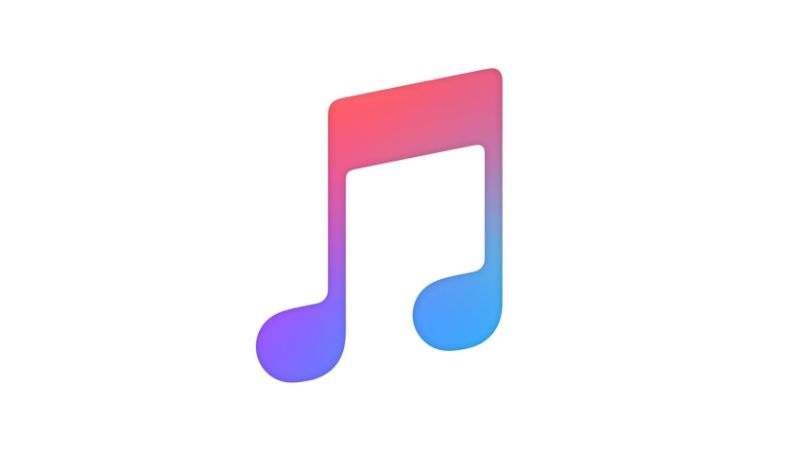
Como definir o cronômetro
Quanto às etapas específicas a seguir para configurar o desligamento automático de música e outros serviços, é muito simples.
Mesmo depois de saber qual é o processo, definir um cronômetro para que o iOS coloque tudo em "espera" será uma ação diária.
É como alarme de hora de dormir ou hora de dormir no iPhone iOS para o usuário, agora aplicado apenas a aplicativos.
A primeira coisa a fazer é abrir o Formulário on line » Horloge “, Que pode ser encontrado deslizando o dedo para cima e para baixo na tela e tocando no ícone correspondente.
Em seguida, a seção " cronômetro » mentiras , este, por sua vez, é mantido no canto inferior direito da tela. Em seguida, você define quantos minutos, horas e segundos deseja ou precisa. Em outras palavras, uma vez decorrido esse tempo, as aplicações de a leitura vai parar .
Ao definir o período desejado, continuamos a pressionar » No final ", Para poder baixar a vista até ao fim e chegar à selecção" Pare de ler ".
Isso é importante, pois é a configuração que dá ao cronômetro a característica especial de interromper processos, caso não seja configurado assim, será apenas uma contagem regressiva comum.
Agora o seguinte é clicar na opção " parametros Que está no canto superior direito.
E por último, para iniciar o cronômetro, clique no botão » démarrer “, E você pode continuar a usar seu celular.

Preferência salva com parada automática de música
Outra grande característica desta ferramenta é que assim que o tempo desejado for definido e ativado pela primeira vez, ele será registrado.
Portanto, da próxima vez que você quiser usar a mesma opção, será suficiente reiniciá-lo , mas sem alterar as configurações.
Em outras palavras, você tem que ir ao Formulário on line » Horloge «, E selecione o seção » cronômetro “, Tudo da mesma forma que no método anterior.
Em seguida, vá em frente para ativar a mesma opção de temporizador, basta deslizar o dedo sobre ela.
Um fato adicional a se levar em consideração é que quando o cronômetro deve ser ativado com o som, ou seja, como alarme sonoro, é necessário reverter as configurações.